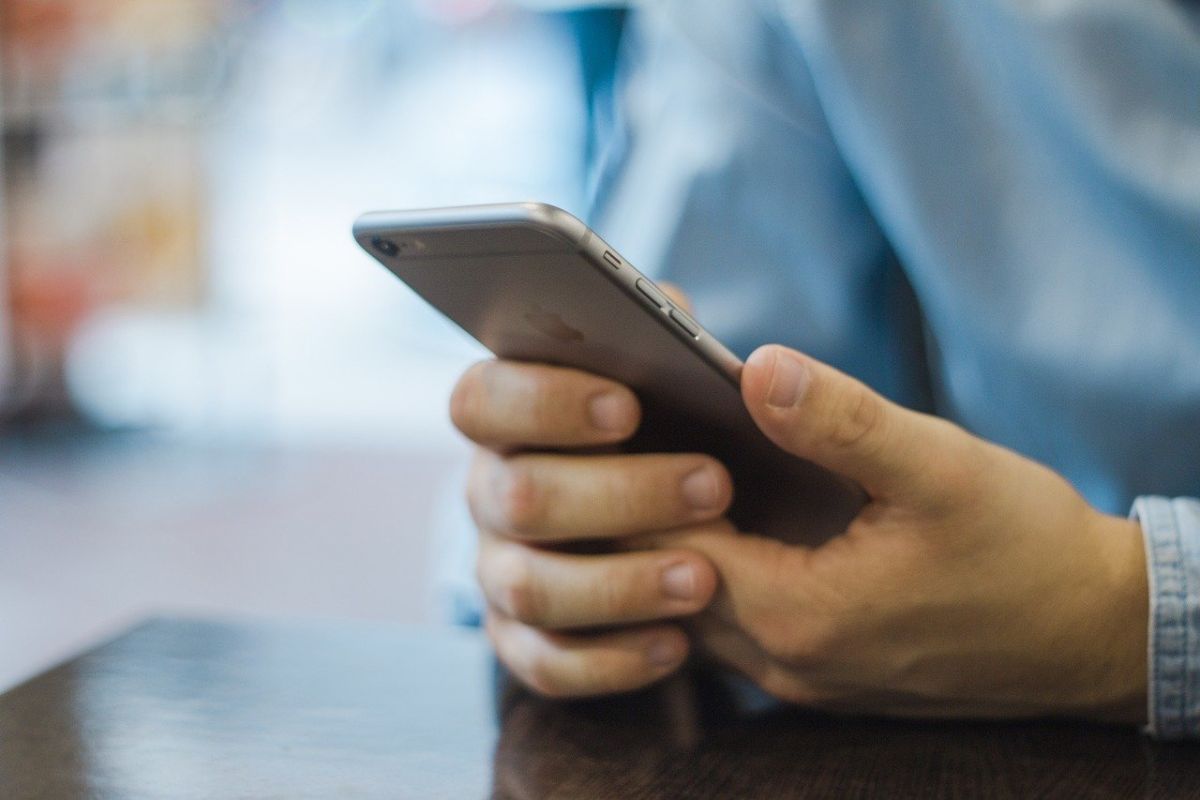台灣為落實防疫,國民進入公共場所時皆需使用QR Code,將得到的場所代碼以簡訊方式送至1922,動作雖簡單,但若要短時間內數次進出不同場所,積累下來要花下不少時間,於是有名蘋果用戶分享了「快速實名制」的方式,一鍵完成掃碼、發送簡訊,相較傳統方式便捷許多。
原PO於Dcard發文,說明公司年底的專案和會議眾多,每天中午為節省時間,都只能吃便利商店果腹,可進入商店需要花費時間登記實名制,一般做法是打開相機對準QR Code,然後再跳到簡訊頁面按發送,雖幾秒內可以完成,但積累下來其實花費了不少時間。
原PO後來發現,使用iPone手機內建的捷徑功能,就能一鍵完成掃碼、傳送簡訊的動作,《NOWnews》記者也實際操作整理出以下步驟,有興趣的讀者可以跟著設定。
步驟一:取得1922捷徑格式。
可直接使用該文底下網友提供的連結(或自行上網搜尋「1922捷徑」)來得到格式,點選後選擇空白網頁右上的打開,畫面跳至捷徑APP內選加入捷徑。
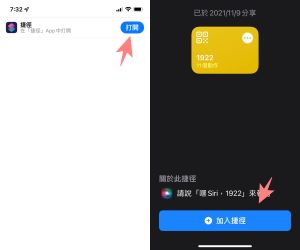
▲點入連結後選擇網頁右上的打開,爾後點加入捷徑。(圖/記者李惠婷攝)
步驟二:將1922捷徑設置到鎖屏右滑的小工具內。
在桌面或鎖屏狀態下右滑會出現天氣等自行設置的小工具,滑到最底按編輯,選擇左上+號搜尋捷徑,找到1922圖示點選加入小工具即完成。
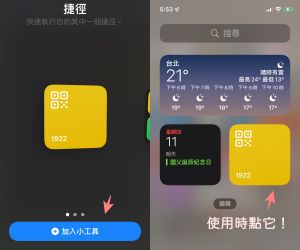
▲將1922捷徑加入小工具便完成所有設置。(圖/記者李惠婷攝)
完成以上兩個步驟,往後需要掃碼時可直接在鎖屏處右滑點選1922,跳出的相機掃描完QR Code後,該捷徑會自動寄出簡訊,讓使用者能節省點選寄送的時間。(編輯:李惠婷)
我是廣告 請繼續往下閱讀
原PO後來發現,使用iPone手機內建的捷徑功能,就能一鍵完成掃碼、傳送簡訊的動作,《NOWnews》記者也實際操作整理出以下步驟,有興趣的讀者可以跟著設定。
步驟一:取得1922捷徑格式。
可直接使用該文底下網友提供的連結(或自行上網搜尋「1922捷徑」)來得到格式,點選後選擇空白網頁右上的打開,畫面跳至捷徑APP內選加入捷徑。
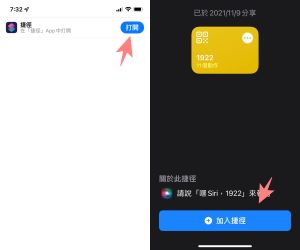
步驟二:將1922捷徑設置到鎖屏右滑的小工具內。
在桌面或鎖屏狀態下右滑會出現天氣等自行設置的小工具,滑到最底按編輯,選擇左上+號搜尋捷徑,找到1922圖示點選加入小工具即完成。
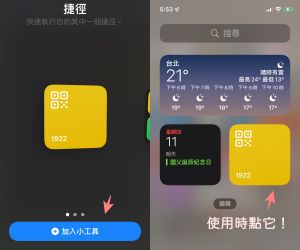
完成以上兩個步驟,往後需要掃碼時可直接在鎖屏處右滑點選1922,跳出的相機掃描完QR Code後,該捷徑會自動寄出簡訊,讓使用者能節省點選寄送的時間。(編輯:李惠婷)